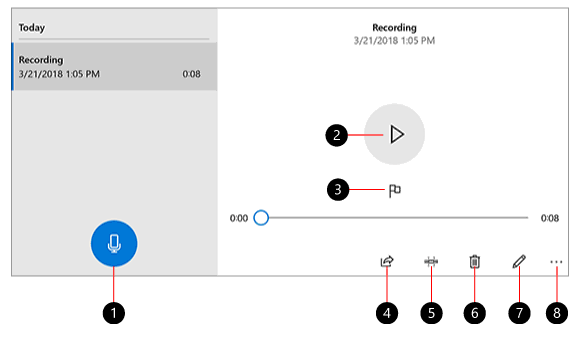Teclas atajos teclado para grabar voz en Windows 10
AUTOR PREGUNTA #1
Hola quiero usar la grabadora de voz de Windows 10, pero me gustaría saber las teclas que son atajos de teclado para tener acceso al grabador de voz en Windows 10 de forma más rápida y sencilla que me viene bien para poder usarlo mejor que con el ratón, que es algo lento para lo que necesito.
Gracias.
-
24 personas más tuvieron esta duda Yo también
Esto también te interesa!
PREGUNTAS SIMILARES
#2
No veo teclas de atajo pero te puedo dejar como pone Microsoft el uso de la grabadora de voz en Windows 10:
#3
#4
Aquí te dejo la combinación de teclas de teclado para grabar voz en Windows 10 porque yo las uso también a veces y esto siempre viene bien para hacerlo más ágil y rápido.
Empezar a grabar con el micro
Ctrl + R
Detener grabación del micro
Del
Reproducir o pausar
Espacio
Regresa
⬅
Pasar adelante una grabación
→
Pasar hacia atrás una grabación
←
Cambiar nombre grabación
F2
Pasar más adelante
Shift + →
Pasar más atrás
Shift + ←
Ir al inicio de la grabación
Inicio
Ir al final de la grabación
Fin
Ya tienes el kit que buscas de teclas para la grabadora de voz. Recomiendo que veas también este tutorial que vi el otro día en Solvetic en caso de que os vaya mal el micrófono u os de algun error, esto lo soluciona.
Configurar micrófono Windows 10
Cómo habilitar o deshabilitar micrófono Windows 10
Impresionante y util respuesta. A mi me ha venido bien. Saludos.
#5
Deseo que tengáis excelente día,
Windows 10, fue concebido como una herramienta multiversatil, que permite al usuario realizar diversas tareas con el menos esfuerzo posible, dentro de la gran variedad de funciones a las que tienes acceso, se encuentran los atajos de teclado.
Aunque inicialmente parecieran complicados, una vez que los conozcas perfectamentete generaran un ahorro considerable de tiempo y esfuerzo, convirtiéndose en un método muy práctico para hacer mediante unos cortos pasos y en pocos segundos actividades que llevarían mucho más tiempo hacerlas de la manera convencional.
Si deseas usar atajos de teclado para grabar voz, te explico a continuación como hacerlo:
- Inicia la grabación con el micrófono, presionando las teclas “Ctrl + R” las cuales debes presionar de manera simultánea.
- Ahora bien una vez que culmines y desees detener la grabación presiona la tecla “”Del o Suprimir”.
- Para reproducir la grabación solo presiona la “Barra espaciadora” que se encuentra en la parte inferior del teclado, la cual permite que lo grabado se pueda pausar.
- Si deseas regresar para escuchar nuevamente la grabación, presiona la tecla que simboliza una “Flecha que apunta a la izquierda” la cual se encuentra visiblemente en la parte inferior derecha del teclado.
- Para adelantar la grabación, debes pulsar la “Flecha que apunta a la derecha”.
- Si quieres ir al inicio de la grabación presiona la tecla “Inicio” esta se encuentra en la parte superior derecha del teclado agrupada con otras 6 teclas.
- Así mismo si deseas ir al final de la grabación presiona la tecla “Fin” que se encuentra dentro del grupo de las 6 teclas que aparecen juntas.
- Imaginemos que necesitas escuchar una grabación que tiene una duración de 10 minutos y solo necesitas escucha los primeros 5 minutos, para no estar pulsando permanentemente las telas que simboliza la flecha, debes combinar la tecla “Shift” y la “Flecha que apunta a la izquierda” para retroceder la grabación de manera mucho más rápido.
-
Si por el contrario deseas adelantar de manera rápida la grabación realiza el mismo procedimiento pero esta vez presionando la tecla de la flecha que señala a la derecha.
-
Para darle nombre a lo que grabaste, solo debes presionar la tela “F2” que se encuentra en la parte superior del teclado, y procede a grabar el nombre que elegiste para la grabación, esta opción te da dos alternativas para que les el nombre con tu voz o para que escribas el nombre, también con “F2” puedes modificar el nombre tantas veces lo desees.
Suerte.
AUTOR PREGUNTA #6
me ayudais mas que el soporte de Microsoft. Asias!